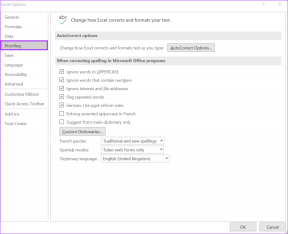Hur man tvingar en applikation att öppnas i maximerat läge alltid
Miscellanea / / December 02, 2021

Jag är säker på att du kan relatera till vad jag menar och du förstår förmodligen också smärtan som är förknippad med att maximera ett fönster (manuellt) varje gång du startar ett program. Så, finns det en lösning för att motverka sådana situationer?
Ja, det finns. Den korrigering vi ska diskutera är inte en generisk och skulle inte göra det arbeta i hela systemet på en gång. Istället måste det tillämpas på applikationsnivå (för att vara mer specifik, på en applikations genvägsnivå). Säg till exempel, Notepad eller MS Word på din maskin avstår från att börja med maximerade fönster medan du alltid skulle älska att de gjorde det. Här är korrigeringen.
Coolt tips: Du kan också använda
titelradens sammanhangsmeny av ett fönster för att snabbt växla mellan maximera, minimera och återställa.Steg 1: Navigera till genvägen som du alltid använder för att starta ett program (ta Notepad som exempel). För mig var det den som låg vid startmenyn.
Steg 2: Högerklicka på denna genväg och välj att starta Egenskaper modalt fönster från snabbmenyn.

Steg 3: I egenskapsfönstret byter du till Genväg flik. Bläddra till rullgardinsmenyn som läser Springa och ändra värdet mot det till Maximerad.

Steg 4: Klicka på Tillämpa och sedan vidare Ok. Egenskapsfönstret stängdes och nästa gång du startar programmet öppnas det i maximerat läge.
Notera: Kom ihåg att tricket endast kan tillämpas på genvägsnivå eftersom du kommer att hitta Genväg flik som bara är kopplad till en genväg.
Därför måste du vara försiktig när du väljer genvägen som du alltid använder för att starta appen. För att göra det konsekvent kanske du vill tillämpa inställningen på flera ställen.
Det kan finnas vissa applikationer som du skulle vilja starta som minimerade, dvs när du öppnar ett program går det och sitter i aktivitetsfältet. För sådana fall måste du följa samma steg förutom att du måste välja Minimerad istället för Maximerad som du gjorde i steg 3. Jag har den inställd för min stationära e-postklient.
Om du vill tillämpa den här inställningen på Windows Explorer, högerklicka på aktivitetsfältsikonen för Explorer, högerklicka på Windows utforskaren och gå sedan till Egenskaper. Andra steg följer som tidigare.

Slutsats
Detta är verkligen det bästa sättet att säkerställa att ett program alltid öppnas som ett maximerat fönster. Oavsett vilken skärm du ansluter till säkerställer processen en applikations beteende. Jag är säker på att du kommer att ha ett antal verktyg och applikationer att tillämpa den här inställningen på.
Låt oss veta om det hjälper. Berätta för oss om du känner till en generisk fix som skulle påverka alla applikationer på en gång.
Översta bildkredit: Seyed Mostafa Zamani